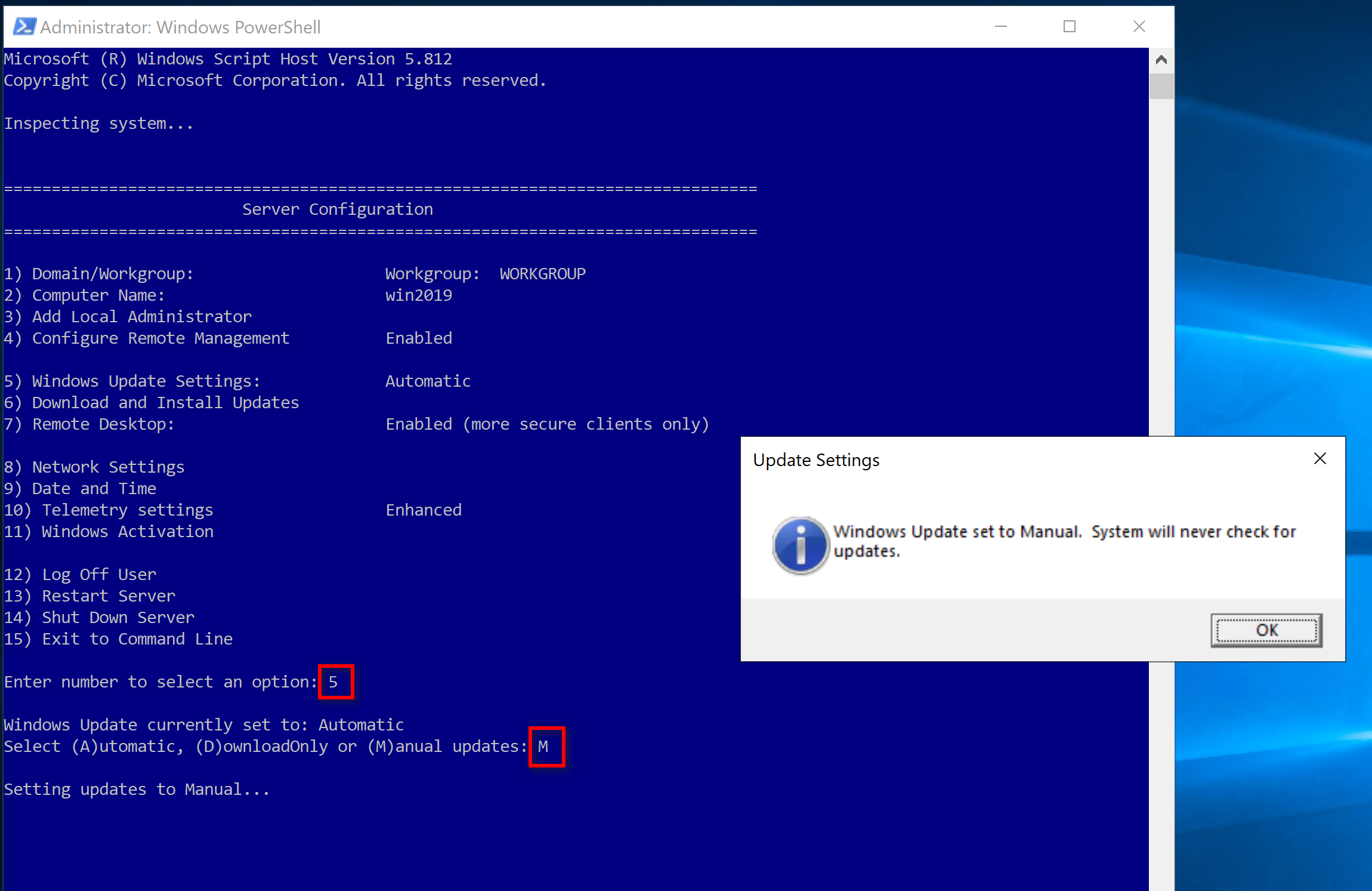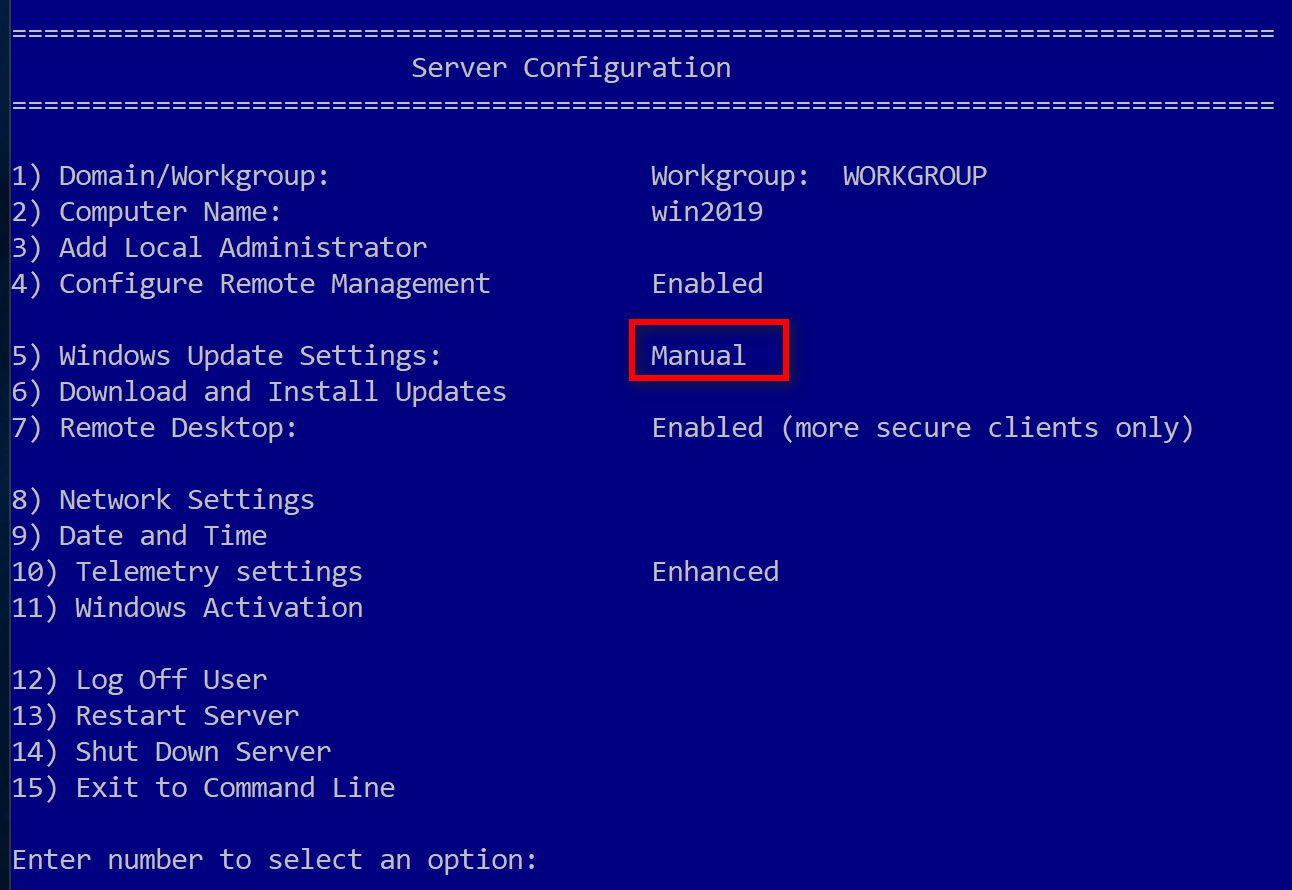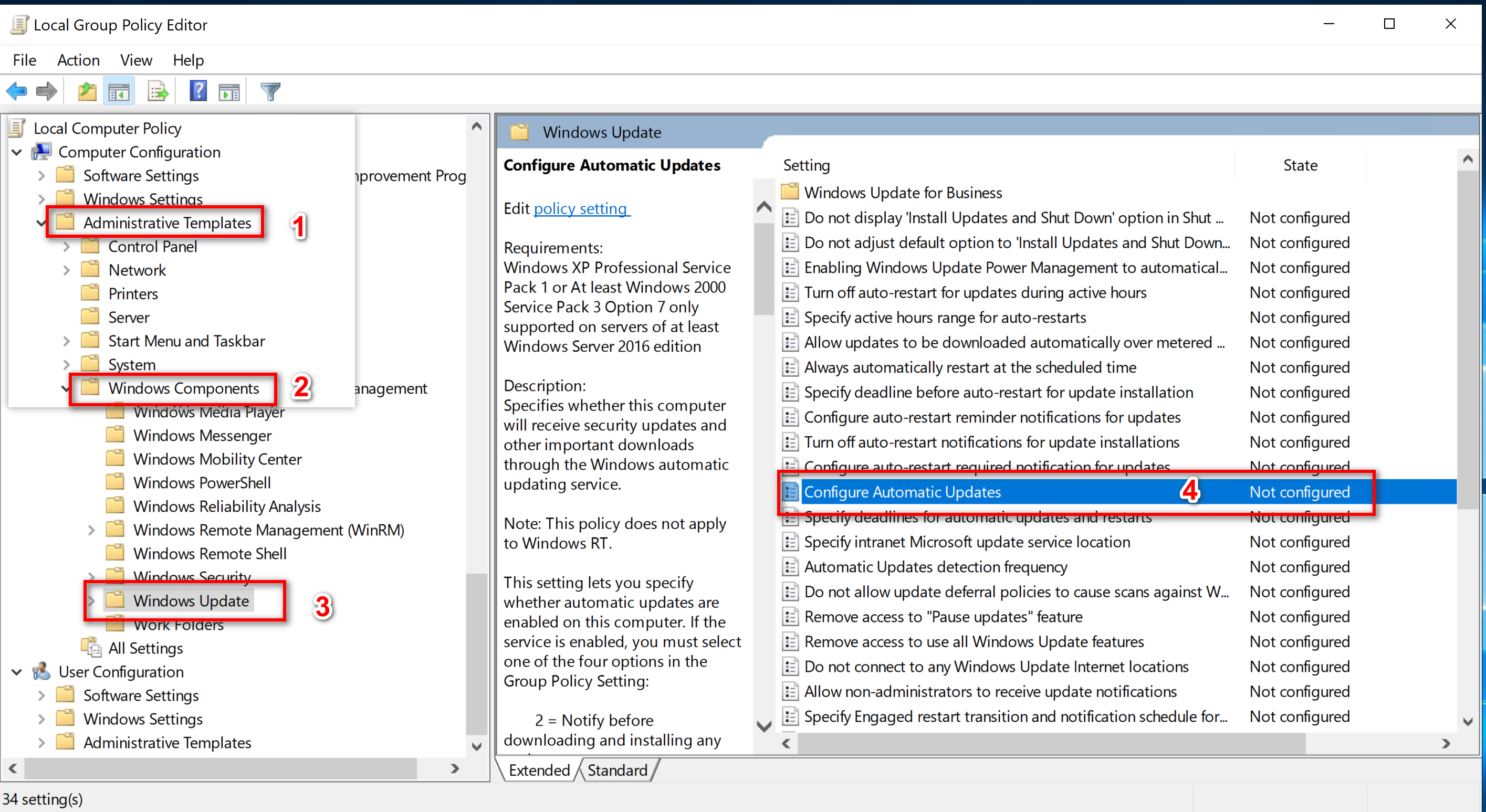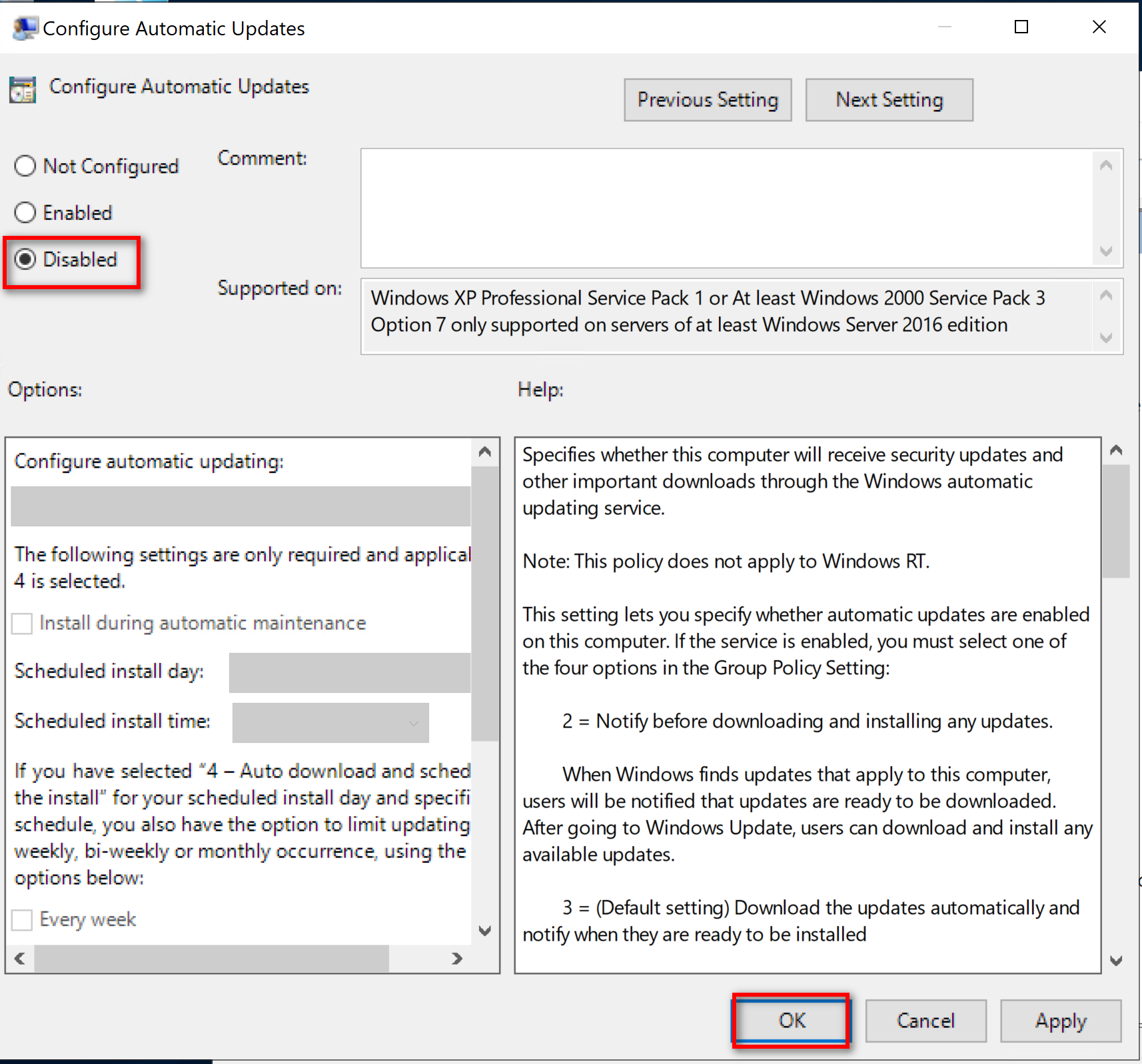關掉 Windows Server 自動更新方法
Contents
最近公司電腦常常莫名其妙關機,我們很常因為電腦重開導致本地 SQL Server 還沒開機完,IIS 站台 .Net 程式無法正常執行。前端也因為 pm2 沒登入沒有啟動。後來發現是 Windows 更新造成的,所以才找把它關掉方法。
Warning
理論上正常不建議更新 Windows 更新,但有時候 Windows 更新造成內部系統中斷、異常,這邊就需要特別小心處理,可以改成手動更新。最糟糕情況下…,再改停用更新,但通常應該不會選擇到這個。
改成手動更新
- 開命令提示字元,輸入
sconfig指令。輸入5和M選項即可關閉系統自動更新。
- 看到系統更新已調整手動更新。
參考:
完整停用更新方法
- 輸入
gpedit.msc,本機群組原則 => 電腦設定 => 系統管理範本 => Windows 元件 => Windows Update => 設定自動更新,英文對照可以參考如下圖。
總結
在這篇文章中,我們介紹了如何關閉 Windows Server 的自動更新功能。這主要包括兩種方法:將更新設定為手動和完全停用更新。雖然通常我們不建議停用 Windows 更新,但在某些情況下,例如更新導致系統中斷或異常,我們可能需要採取這種措施。